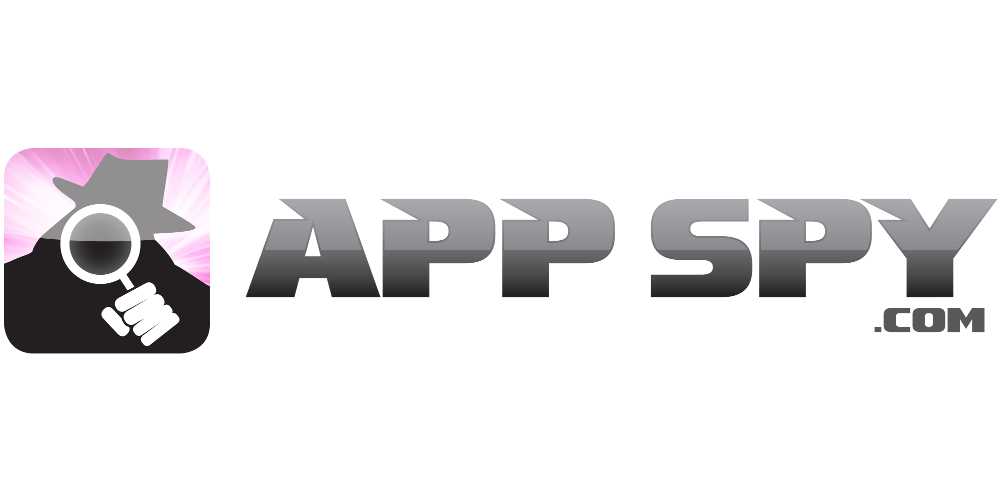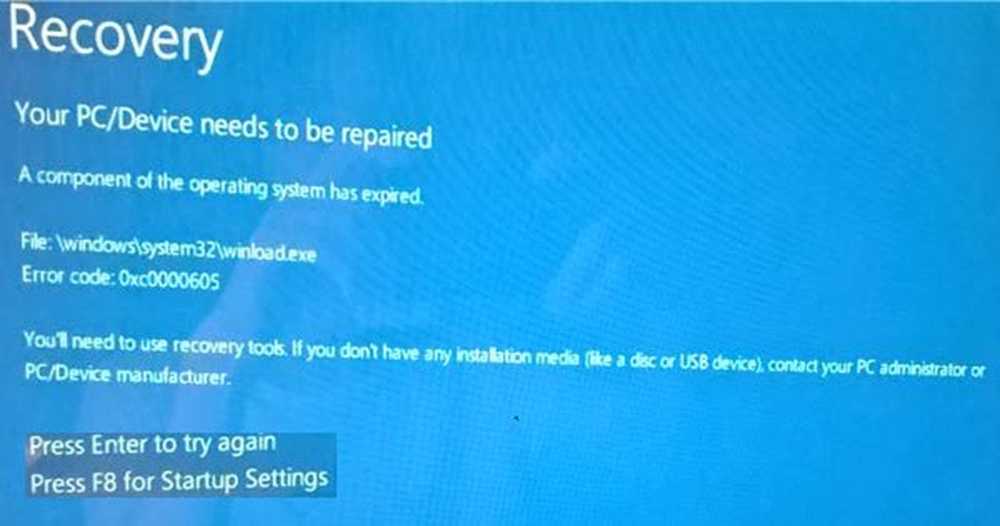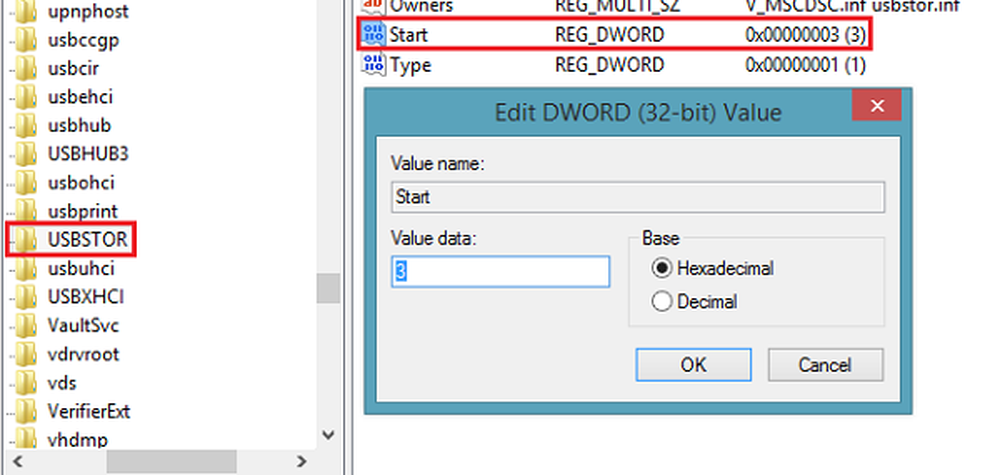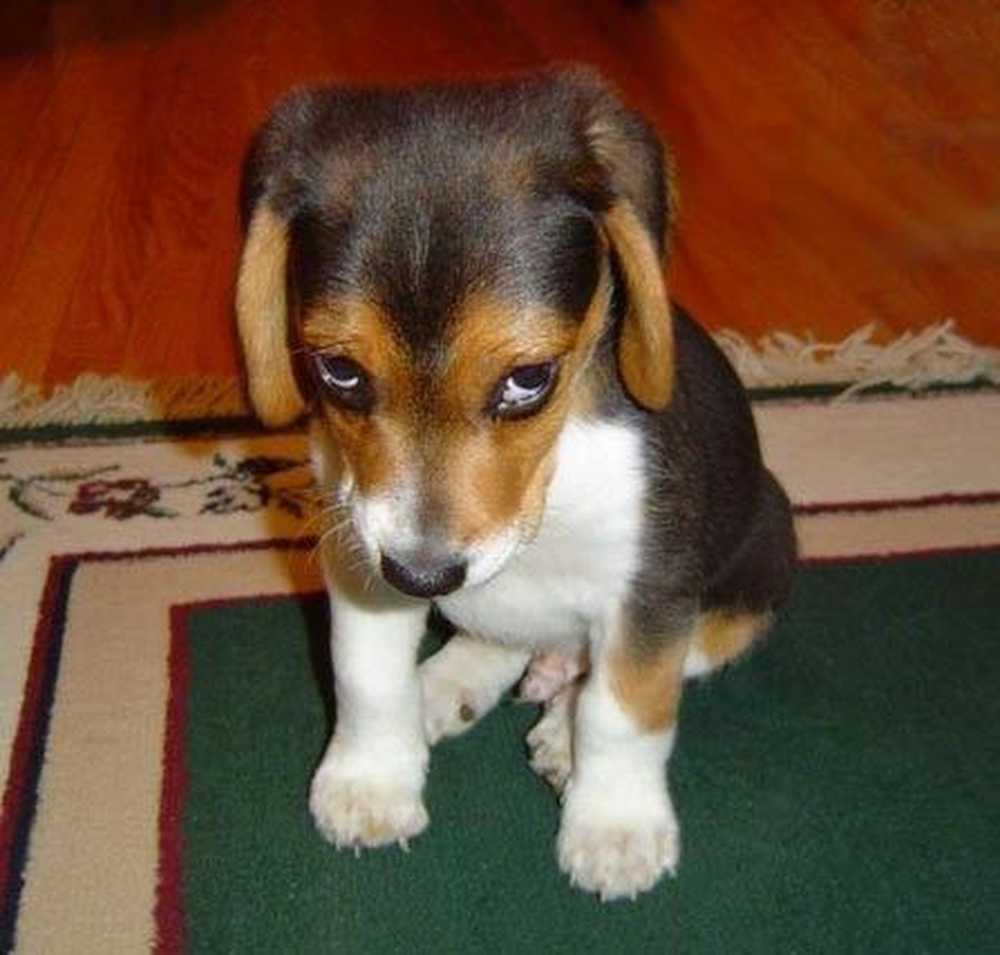Se produjo un error de lectura del disco, presione Ctrl + Alt + Supr para reiniciar
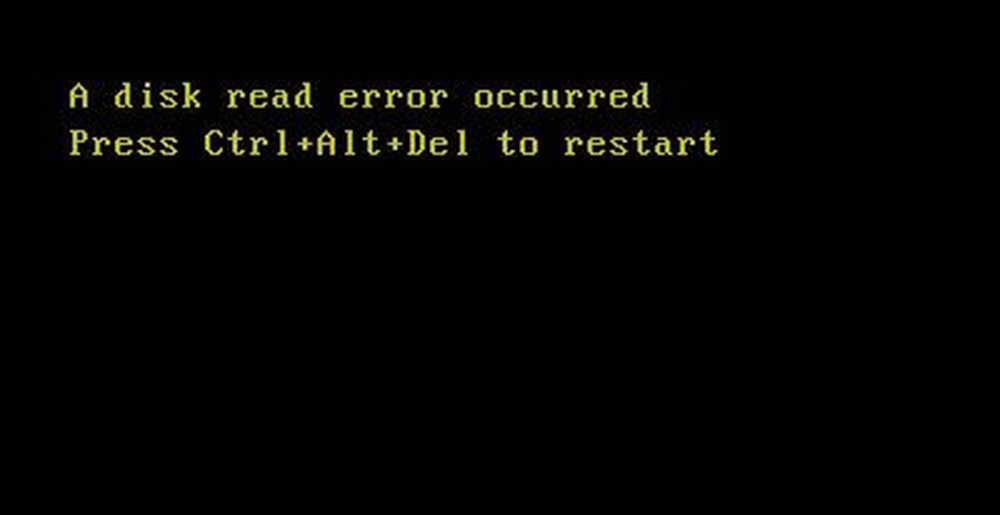
Si al iniciar su sistema de Windows, con frecuencia recibe el error - Se produjo un error de lectura de disco, presione Ctrl + Alt + Supr para reiniciar Aquí hay algunas cosas que podrías tratar de resolver el problema..
Lo primero que debes hacer es presionar Ctrl + Alt + Supr y ver. Sin embargo, cuando presiona Ctrl + Alt + Supr, si al reiniciar, el sistema regresa a la misma pantalla de error, y esto va en un bucle, es posible que tenga que solucionar más problemas. Si este error está acompañado por un ruido extraño que significa un problema de hardware.
Se produjo un error de lectura del disco
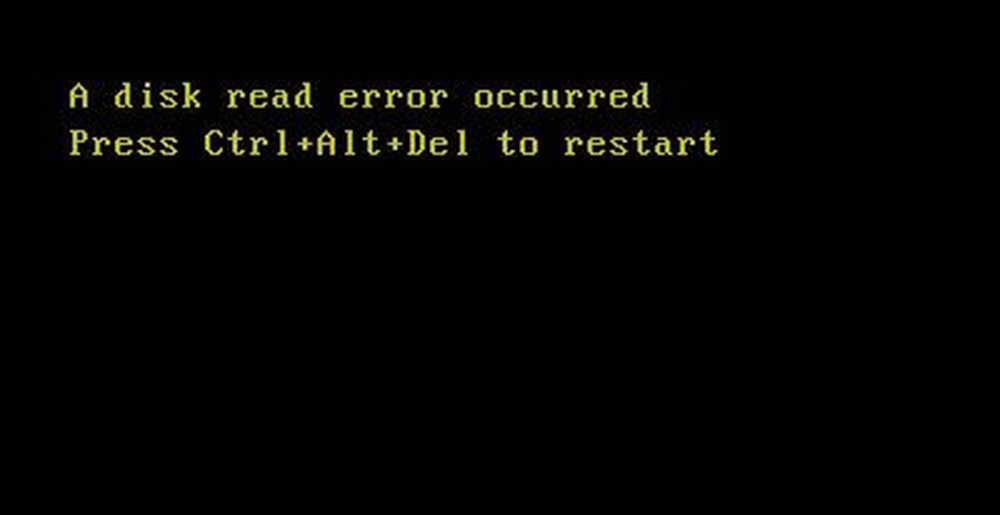
Las causas del error pueden ser muchas, pero podemos reducirlas a tres básicas:
- Configuración incorrecta de MBR: Las razones más comunes para una configuración incorrecta de MBR son los errores de escritura en el disco y los ataques de virus. Hasta cierto punto, puede resolverse mediante la resolución de problemas a nivel de software sin cambiar el disco duro.
- Tabla de particiones mal configurada: si la tabla de particiones no está configurada correctamente, este problema aún podría resolverse en el nivel de software.
- El problema podría ser con el disco duro físico.
1] Ejecutar Check Disk desde el símbolo del sistema
Ya que la computadora no arranca, necesitamos solucionar el problema usando Opciones avanzadas.
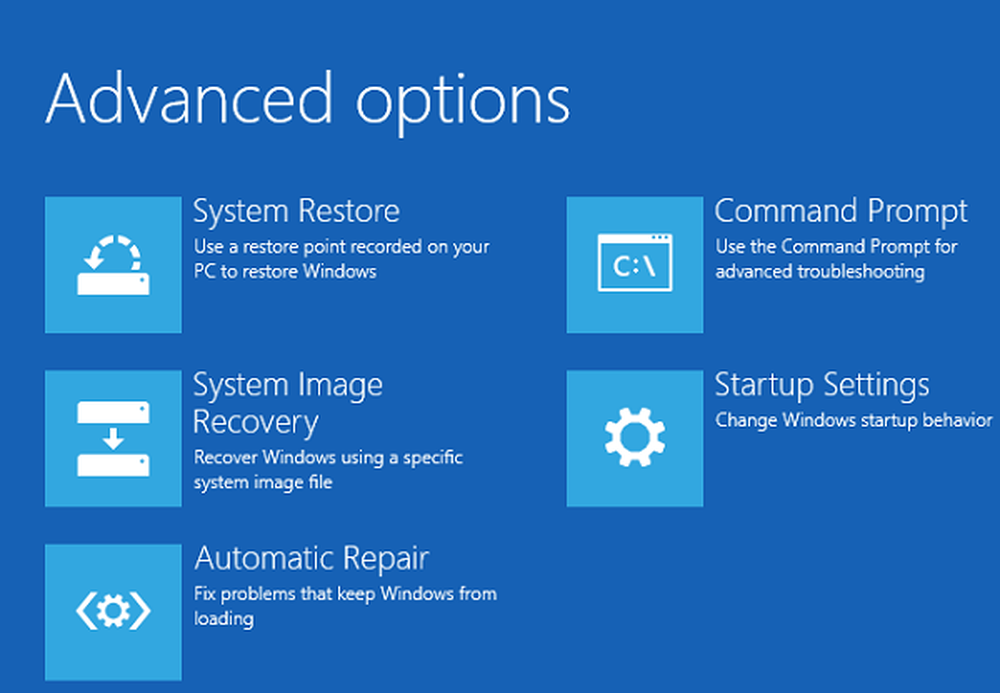
Una vez que la pantalla del símbolo del sistema esté abierta, ejecute el siguiente comando:
chkdsk C: / f / x / r
En esta ruta, C es su unidad raíz. Se podría cambiar si fuera diferente..
Si encuentra y soluciona los problemas, obtendría un informe de los errores. Si no, se mostrará el mensaje. Windows ha escaneado el sistema de archivos y no encontró problemas. En ese caso, continúe con el siguiente paso..
2] Reparar registro de arranque maestro
Dado que el caso anterior se ha aislado, el problema podría estar en los Registros de arranque maestro (MBR). A veces, los registros de arranque maestro pueden corromperse. Aunque es un problema grave, puede ser rectificado. Tendrás que reparar el Master Boot Record..
3] Actualizar el BIOS del sistema.
Ahora, esto es complicado, y no está familiarizado con él, no lo intente. La actualización del BIOS puede causar problemas si se hace incorrectamente, pero al mismo tiempo se sabe que resuelve dichos problemas. Así que actualiza el BIOS de tu sistema de Windows. Es posible que deba descargar el BIOS del sitio web del fabricante y crear un CD / DVD multimedia para el proceso. Si el problema persiste a pesar de actualizar el BIOS, podemos asumir con seguridad que el problema está en el hardware..
4] Comprobando el Hardware
Esto puede requerir la eliminación temporal del disco duro y debe ser realizado por alguien que tenga sonido con el hardware de la computadora.
- Retire el disco duro y conéctelo a algún otro sistema. Compruebe si puede acceder a los archivos y carpetas. En caso de que el sistema lea el disco duro, escanéelo utilizando herramientas de recuperación y ejecute una comprobación de virus.
- Si tiene motivos para creer que el disco duro funciona bien cuando está conectado a otro sistema, podría considerar reemplazar los cables del disco duro o incluso los puertos de conexión..
- Reemplace la memoria RAM. O si tiene 2 módulos de RAM en el sistema, intente intercambiar sus ranuras. Además, limpie el polvo de esos chips en caso de que esté interfiriendo.
- En caso de sobrecalentamiento del humo del hardware, lleve la máquina a un técnico de hardware inmediatamente..
Si las soluciones mencionadas anteriormente no funcionan, es posible que debamos enviar el sistema a un técnico de hardware para su reparación..
Todo lo mejor!